So installieren und verwenden Sie Jenkins auf Ubuntu 18.04 & 16.04 LTS
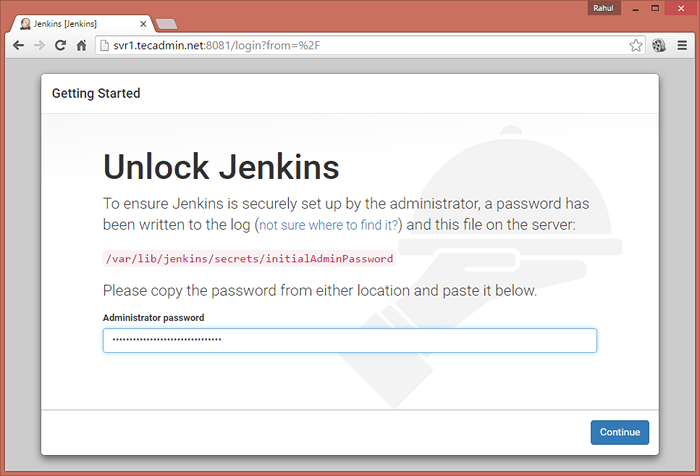
- 2210
- 42
- Matteo Möllinger
Jenkins ist ein Automatisierungsserver und ein kontinuierliches Integrationstool. Es bietet eine Reihe von Plugins zum Erstellen von Bereitstellungen und Automatisierung für Ihre Anwendungen. Sie können Jenkins als einfache CI -Server (Continuous Integration) verwenden oder dies für die CD -Hub (Continuous Delivery) für eine beliebige Anzahl der Projekte konfigurieren. Mit Hilfe von Jenkins können Sie die Arbeiten problemlos über mehrere Maschinen hinweg verteilen und dabei helfen, Builds, Tests und Bereitstellungen auf mehreren Plattformen schneller zu fahren.
In diesem Tutorial werden Sie Jenkins auf Ubuntu 18 installieren.04 LTS & 16.04 LTS. Dies hilft Ihnen auch bei der grundlegenden Hilfe beim Erstellen eines Benutzers und der Installation von Plugins in Jenkins. Gehen wir das Tutorial durch, um Jenkins auf einem Ubuntu -System zu installieren.
Schritt 1 - Fügen Sie Jenkins PPA hinzu
Das Jenkins -Team bietet offizielle Repositories für das Paketmanagement für das beliebte Betriebssystem für die Installation von Jenkins unter einem Linux -VPS. Verwenden Sie die folgenden Befehle, um Jenkins PPA auf Ihrem Ubuntu -System zu aktivieren. Dieses Repository enthält die erforderlichen Pakete zur Installation von Jenkins unter Ubuntu Linux.
WGet -q -o -https: // pkg.Jenkins.IO/Debian/Jenkins.io.Schlüssel | sudo apt -key add -sudo sh -c 'echo deb http: // pkg.Jenkins.IO/Debian-stabiler binär>/etc/apt/Quellen.Liste.D/Jenkins.Liste'
Schritt 2 - Installieren Sie Jenkins auf Ubuntu
Aktualisieren Sie den APT-Get-Cache, bevor Sie Jenkins auf Ubuntu installieren. Danach können Sie Jenkins auf einem Ubuntu -System installieren, indem Sie unterhalb der Befehle ausgeführt werden.
sudo apt-get update sudo apt-Get Installieren Sie Jenkins
Nach der Installation von Jenkins auf Linux Server. Der Standard -Jenkins, der auf Port 8080 ausgeführt wird. Wenn Ihr Server bereits über andere Dienste verfügt, teilen Sie den gleichen Port wie Tomcat. Sie können bearbeiten /etc/Standard/Jenkins Konfigurationsdatei und aktualisieren HTTP_PORT -Wert auf 8081 oder etwas anderes…
Http_port = 8080
und startete den Jenkins -Service neu, nachdem sie Änderungen vorgenommen hatten
Sudo Service Jenkins neu starten
Schritt 3 - Zugriff auf die Weboberfläche Jenkins
Greifen Sie auf Ihren Server auf dem Port zu 8080 (Oder aktualisierter Port) in Ihrem bevorzugten Webbrowser. Das Standard -Installationskennwort finden Sie unter /var/lib/jenkins/secrets/initialAdminpassword wie im folgenden Bild angezeigt.
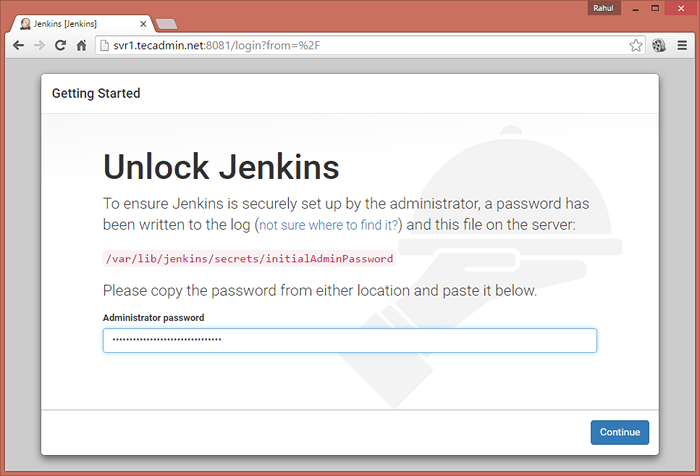
Wählen Sie nun die entsprechende Option zum Installieren des Plugins aus. Sie können vorgeschlagene Plugins installieren oder die erforderlichen Plugins -Optionen auswählen.
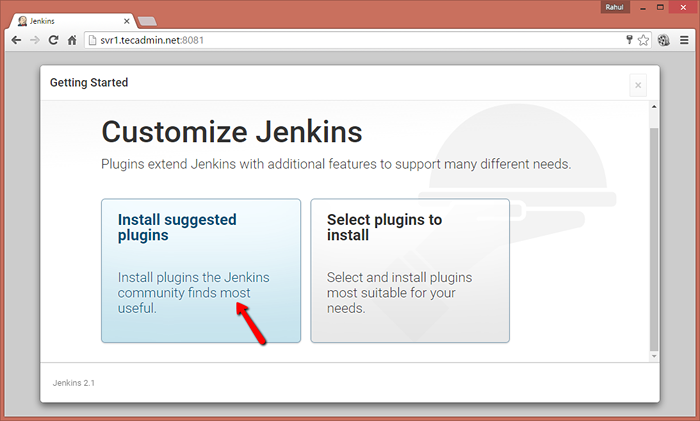
Erstellen Sie nun ein Admin -Konto für Ihr Jenkins -Setup. Dies ist erforderlich, um sich bei Jenkins anzumelden.
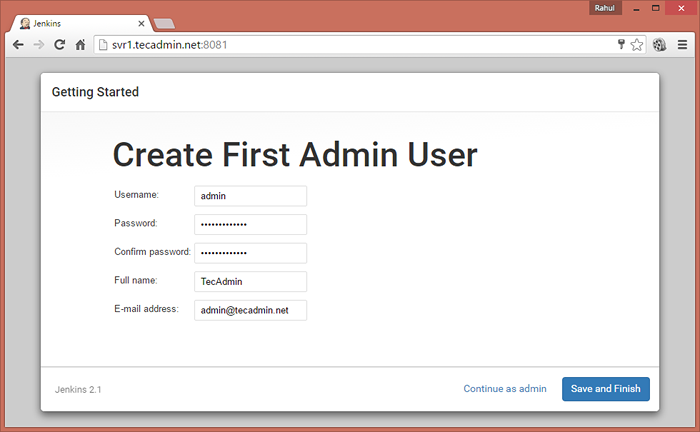
Nach erfolgreichem Abschluss des Jenkins Setup -Assistenten werden Sie nach Jenkins Dashboard weitergeleitet.
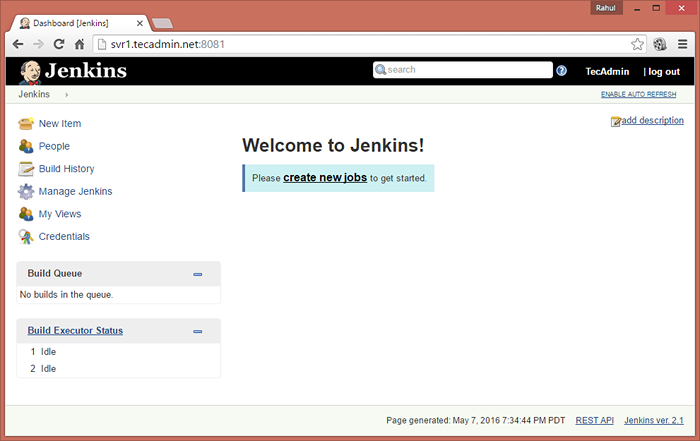
Schritt 4 - Plugins in Jenkins installieren
Melden Sie sich bei Jenkins Dashboard an und navigieren Sie zu Jenkins verwalten >> Plugins verwalten >> Tabelle Registerkarte verfügbar und wählen Sie die zu installierenden Plugins aus.
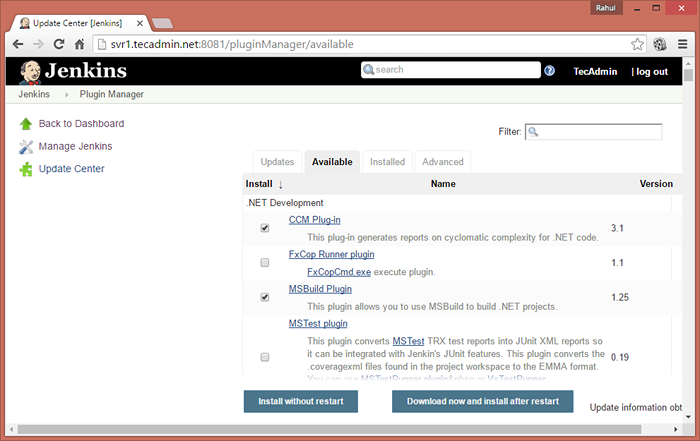
Aktualisieren Sie vorhandene installierte Plugins in Jenkins Jenkins verwalten >> Plugins verwalten >> Registerkarte "Aktualisieren"
Schritt 5 - Erstellen Sie Benutzer in Jenkins
Um Benutzer in Jenkins zu erstellen, melden sich bei Jenkins Admin Panel an und navigieren Sie zu Jenkins verwalten >> Benutzer verwalten >> Benutzer erstellen . Geben Sie die erforderlichen Details ein und klicken Sie auf Benutzer erstellen.
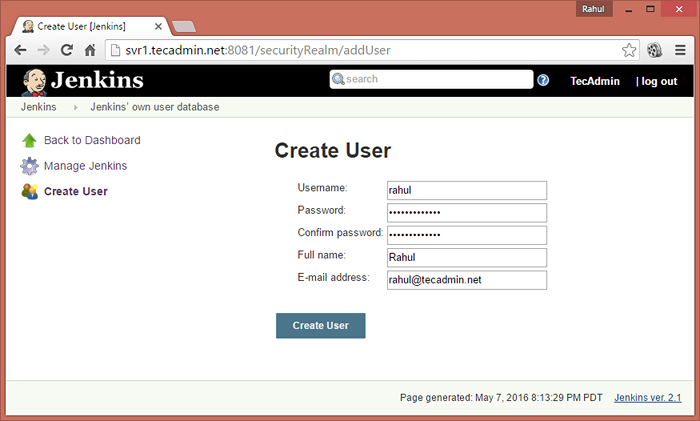
- « So installieren Sie Nginx MySQL PHP (LEMP Stack) auf Ubuntu 16.04 LTS
- So installieren Sie Wein auf Ubuntu, Debian und Linuxmint über PPA »

